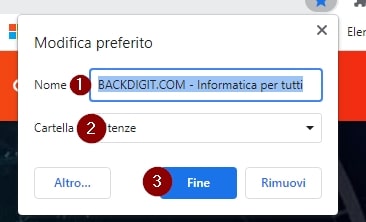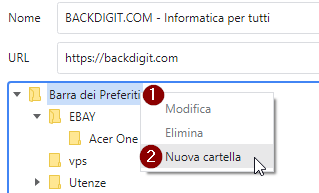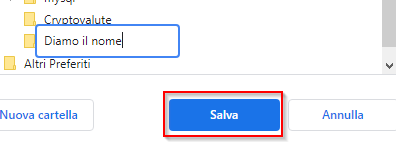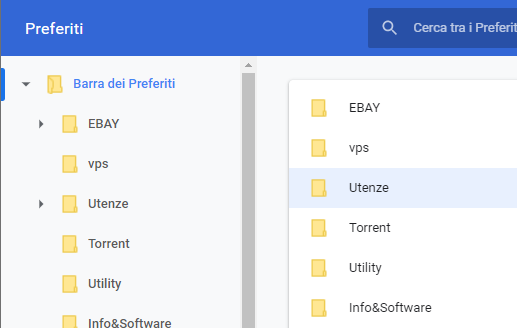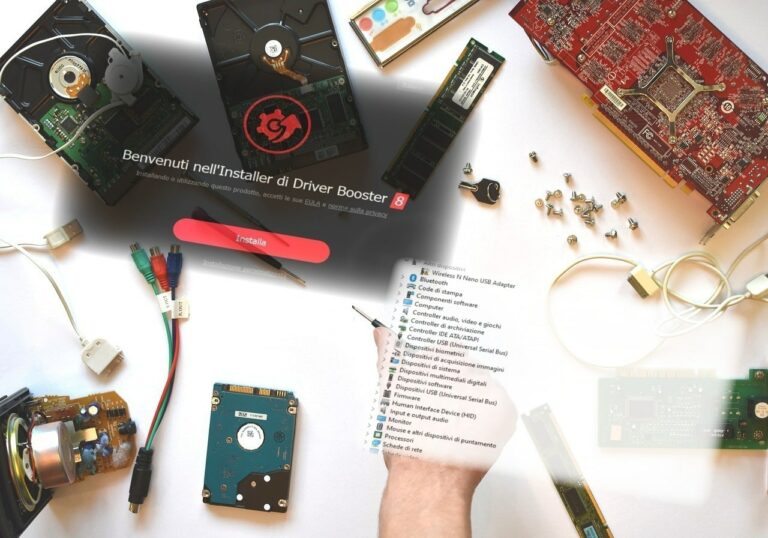Come gestire i preferiti di Google Chrome
In questo Articolo parleremo di come gestire i preferiti di Google Chrome e organizzarli in modo da avere accesso rapido a tutti i Siti che frequentemente visitiamo, utilizziamo per lavoro o per la gestione della famiglia.
Mettere un sito nei preferiti Chrome
Ok! digitiamo sulla barra di ricerca Google il nostro sito preferito “backdigit” e otterremo tutti i risultati di quel sito, mentre se scriviamo “backdigit.com” entreremo direttamente nel sito.
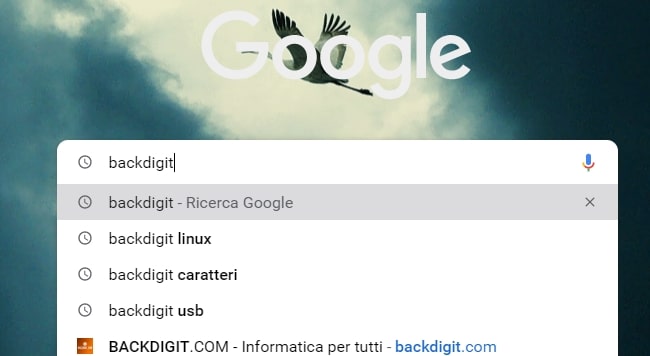

una volta dentro andiamo sulla stellina in alto a destra e facciamo click su Aggiungi preferito, si aprirà una finestrella dove possiamo dare il Nome e la Cartella dove posizionarlo, click su Fine.
nel caso in cui vogliamo creare una nuova cartella, prima di fare click su Fine andiamo su Altro e si aprirà una nuova finestra che ci darà la possibilità di averne una nuova, quindi facciamo click-destro su Barra dei Preferiti e selezioniamo Nuova cartella, fatto questo diamo il nuovo nome e concludiamo con Salva.
Un consiglio creiamo sempre le nostre cartelle sotto Barra dei Preferiti in modo da averle subito a disposizione.
Mostrare la barra dei preferiti di Google Chrome
Nel caso in cui vogliamo avere a portata di mano tutti i nostri preferiti, dobbiamo attivare la Barra dei Preferiti, quindi
- andiamo sui tre puntini in alto a destra
- muoviamo il mouse su Preferiti
- facciamo click su Mostra barra dei Preferiti
- In alternativa possiamo contemporaneamente i tasti Ctrl+Maiusc+B
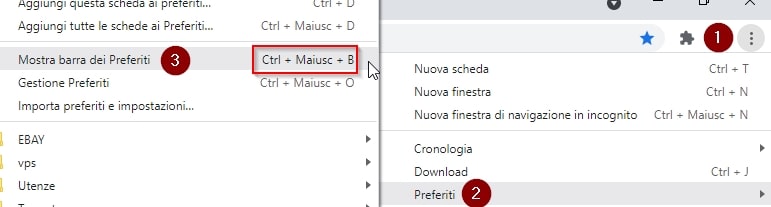
Eccola comparire!
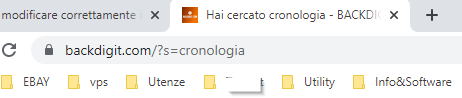
Gestire i preferiti Google Chrome
Per gestire i preferiti di Google Chrome
- andiamo sui tre puntini in alto a destra
- muoviamo il mouse su Preferiti
- Click su Gestione Preferiti
- In alternativa possiamo contemporaneamente i tasti Ctrl+Maiusc+O
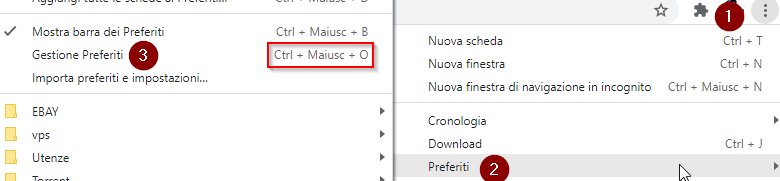
ecco la schermata di gestione qui possiamo eseguire diverse operazioni
- tenendo premuto il tasto sinistro su una cartella possiamo trascinarla dentro un altra cartella, idem un preferito possiamo inserirlo all’interno di una cartella trascinandolo
- premendo il tasto destro su un preferito/cartella possiamo eliminarlo o rinominarlo
- possiamo eseguire il classico copia e incolla
Se vuoi sapere anche come cancellare la cronologia dei siti visitati e pulire il browser segui questo articolo
LEGGI ANCHE
- Hai ancora Windows 7 ? esegui subito l’aggiornamento a Windows 10
- Non ricordi la Password per accedere a Windows? Ecco la soluzione
- Paura di perdere tutto se Windows va in crash? correte ai ripari!
- Come convertire un file da PDF a WORD
- Windows 11 cambiamenti e novità
Offerte Di Amazon Prime
- ★ Bassi Profondi e Suono Coinvolgente: I nostri...
- Cassa Bluetooth Potente. Suono incredibile,...
- 2025 Nuova Tecnologia Bluetooth 5.4: Cuffie...
- SUONO DI ALTA QUALITÀ, SU MISURA PER TE: queste...